Telegram ให้คุณอัปโหลดเสียงที่กำหนดเองและใช้เป็นเสียงแจ้งเตือนได้ คุณสามารถตั้งค่าโทนเสียงที่สนุกสนาน อ่อนหวาน และเป็นส่วนตัวสำหรับผู้ติดต่อหรือช่องเฉพาะของคุณ เพื่อช่วยแยกความแตกต่างของเสียงแจ้งเตือน และรู้ได้ทันทีว่าคุณได้รับข้อความของใครเพียงแค่ได้ยินเสียง
บทแนะนำนี้จะแสดงขั้นตอนด่วนในการ อัปโหลดเสียงที่กำหนดเองและใช้สำหรับการแจ้งเตือน Telegram ทั้งหมดหรือที่เลือกไว้
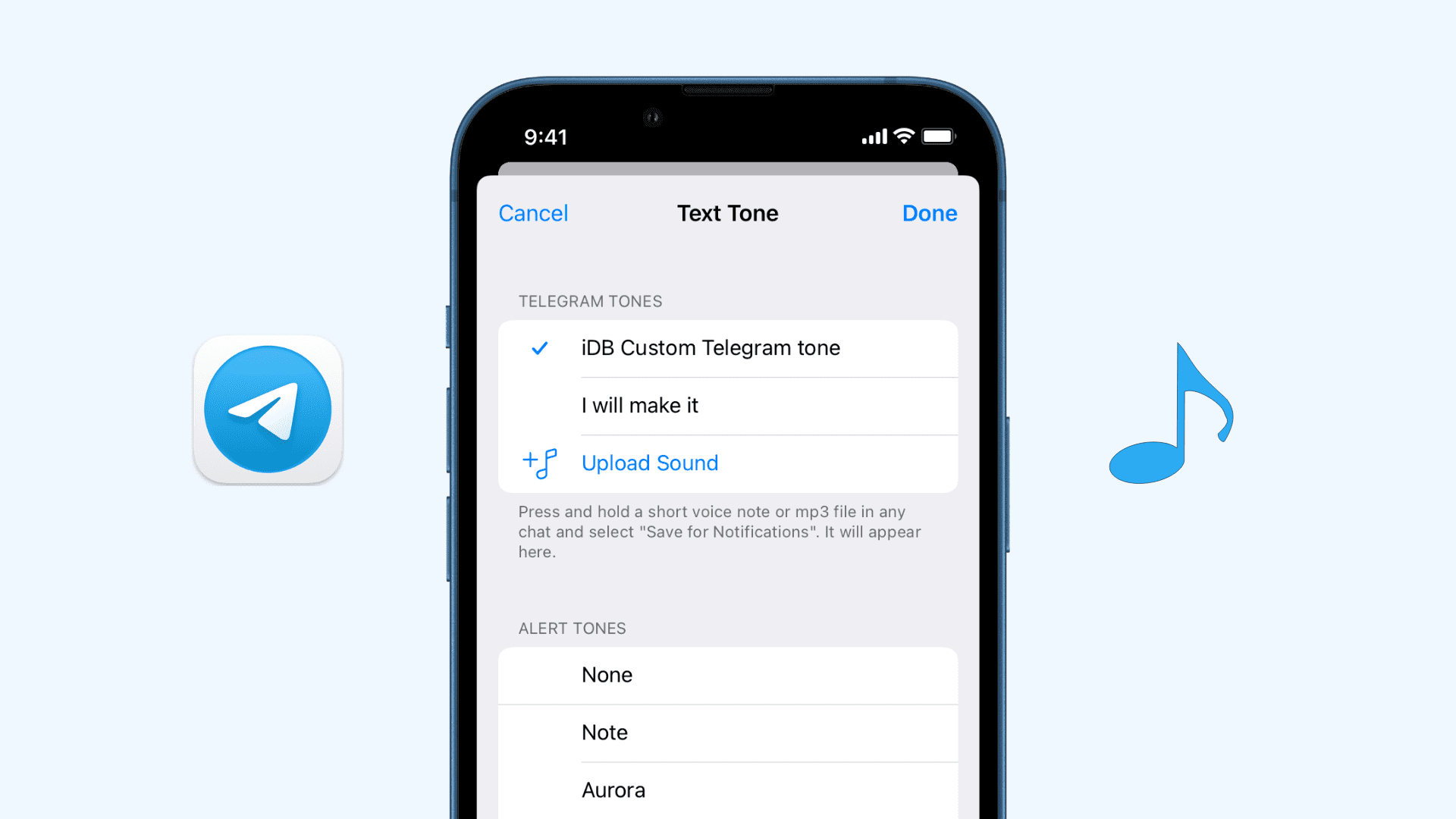
ขั้นแรก ให้รับเสียงแจ้งเตือน
คุณสามารถข้ามส่วนนี้ถ้าคุณมีไฟล์ mp3 ที่คุณต้องการใช้เป็นการแจ้งเตือน โทน. หากไม่เป็นเช่นนั้น คุณสามารถสร้างโทนเสียงบน iPhone หรือ Mac และบันทึกลงในแอป iOS Files ในกรณีที่คุณต้องการใช้วิธีที่รวดเร็วขึ้น เพียงไปที่เว็บไซต์เช่น notificationsounds.com หรือ zedge.net เพื่อดาวน์โหลดเสียงเรียกเข้าฟรีในรูปแบบ mp3 และบันทึกลงในแอปไฟล์
ตั้งค่าเสียงแจ้งเตือน Telegram ที่กำหนดเองบน iPhone
เมื่อคุณมีไฟล์เสียงที่กำหนดเองแล้ว ให้ทำตามขั้นตอนเหล่านี้เพื่ออัปโหลดไปยัง Telegram และใช้เป็นเสียงแจ้งเตือน:
1) เปิดแอปโทรเลข แล้วแตะ การตั้งค่า
2) แตะการแจ้งเตือนและเสียง
3) เลือก แชทส่วนตัว แชทกลุ่ม หรือ ช่อง
4) เลือก เสียง > อัปโหลดเสียง.
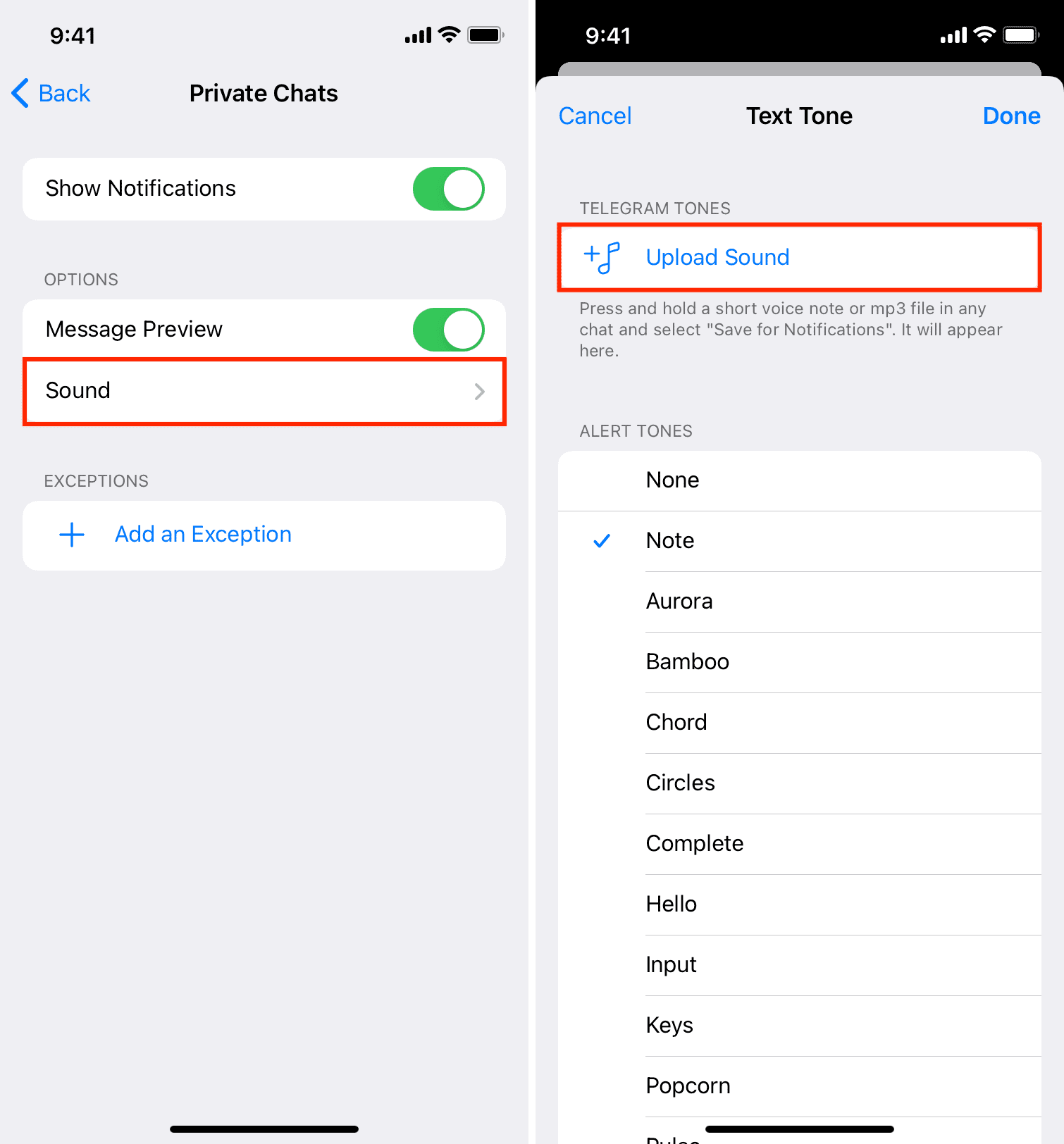
5) ซึ่งจะเป็นการเปิดแอปไฟล์ ตอนนี้ ไปที่โฟลเดอร์ที่บันทึกไฟล์เสียง mp3 ที่กำหนดเองแล้วเลือกไฟล์ รอสักครู่แล้วคุณจะเห็นการแจ้งเตือนแจ้งว่ามีการอัปโหลดโทนเสียงแล้ว
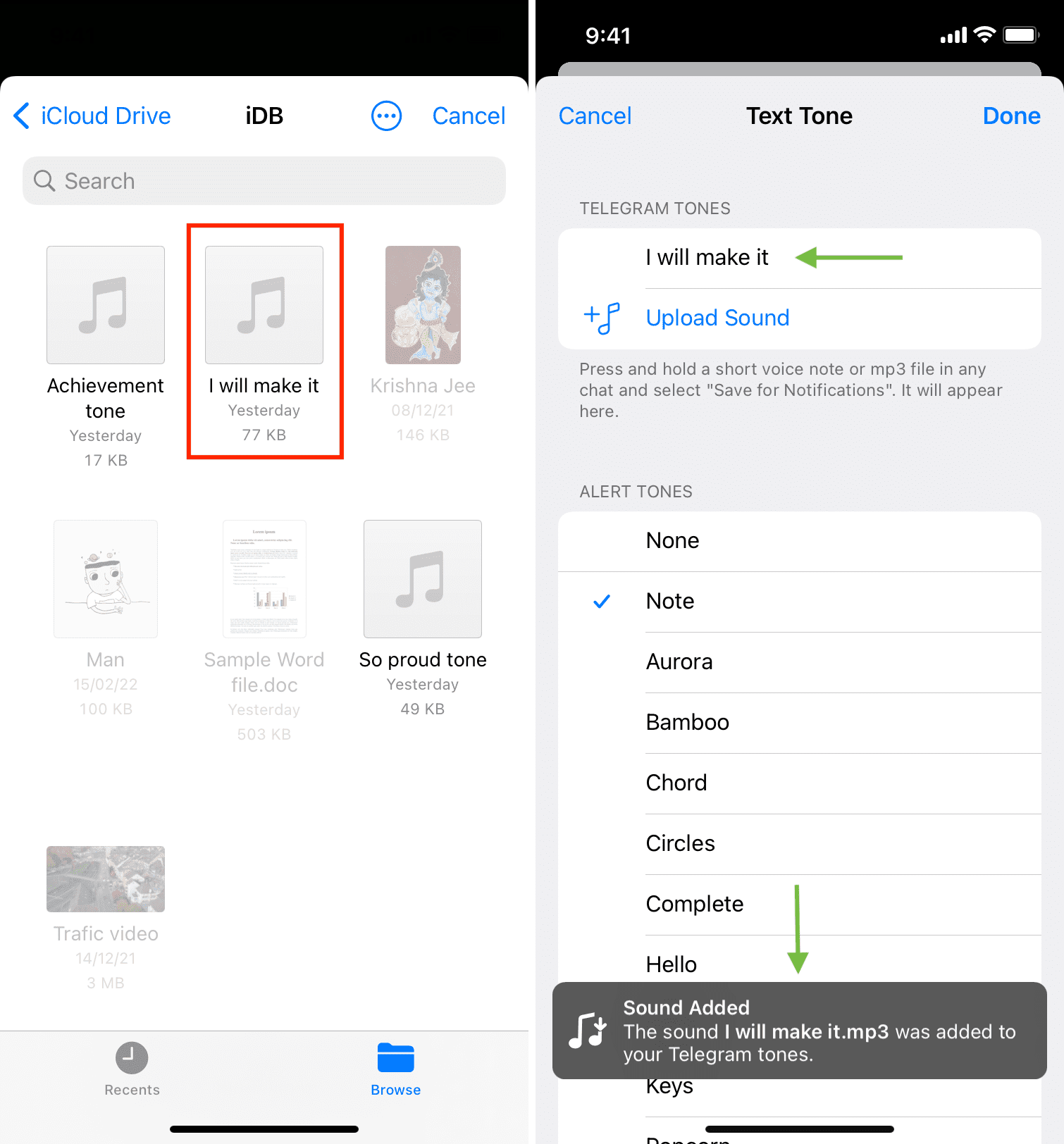
6) แตะไฟล์เสียงที่กำหนดเอง แล้วแตะ เสร็จสิ้นเพื่อให้เป็นเสียงข้อความสำหรับแชทส่วนตัว แชทกลุ่ม หรือช่อง
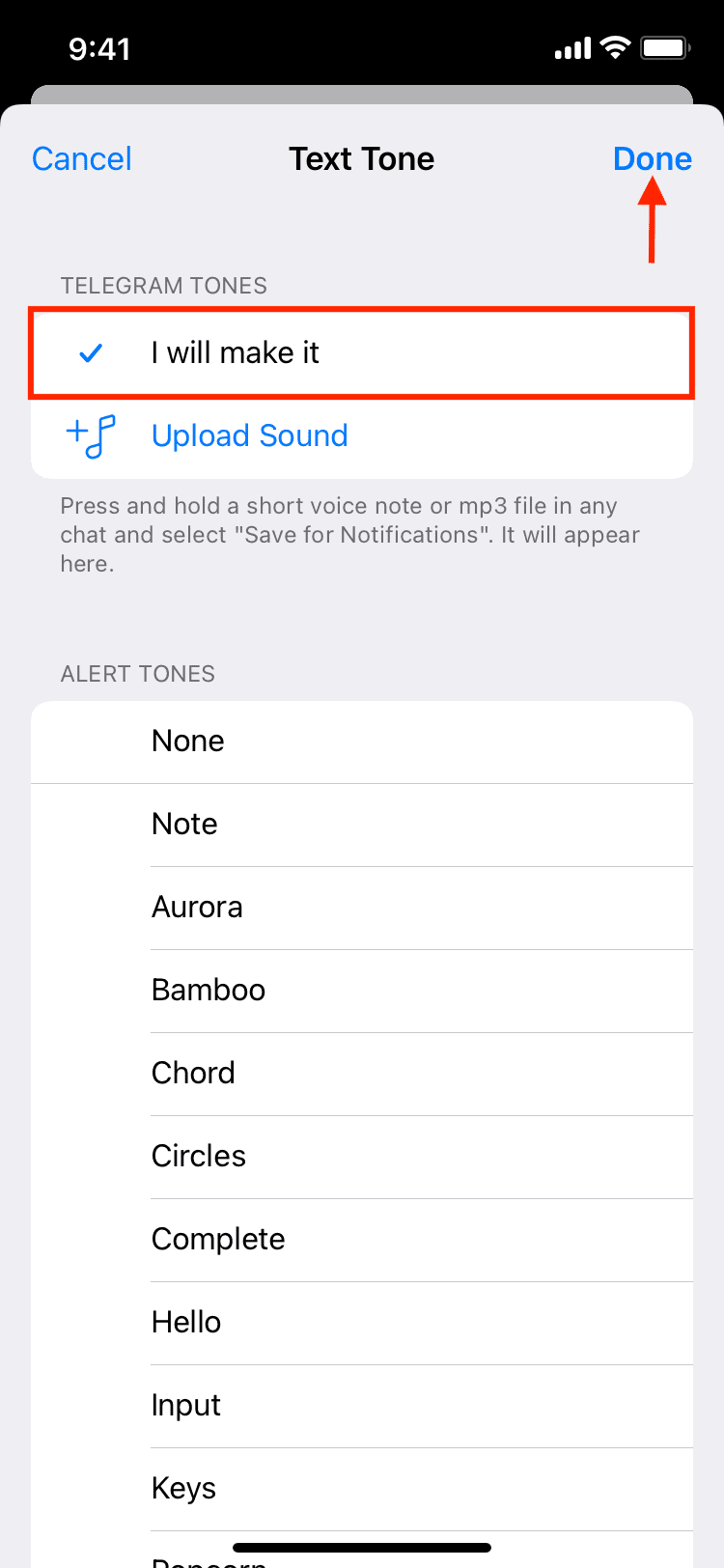
หลังจากนี้ เมื่อคุณได้รับข้อความบน Telegram มันจะเล่นเสียงเตือนที่กำหนดเองนั้นแทนค่าเริ่มต้น เสียงเตือน
หากคุณต้องการตั้งค่าเสียงเตือนที่กำหนดเองนี้สำหรับผู้ติดต่อแต่ละรายเท่านั้น ให้ยกเลิกการเลือกในขั้นตอนที่ 6 และทำตามขั้นตอนนี้แทน:
1) ไปที่แชทของบุคคลใน Telegram แล้วแตะชื่อของเขาจากด้านบน
2) แตะ ปิดรับ แล้วเลือก ปรับแต่ง
3) ใต้ Telegram Tones ให้เลือก เสียงที่กำหนดเอง ที่คุณอัปโหลดไว้ก่อนหน้านี้แล้วแตะ เสร็จสิ้น
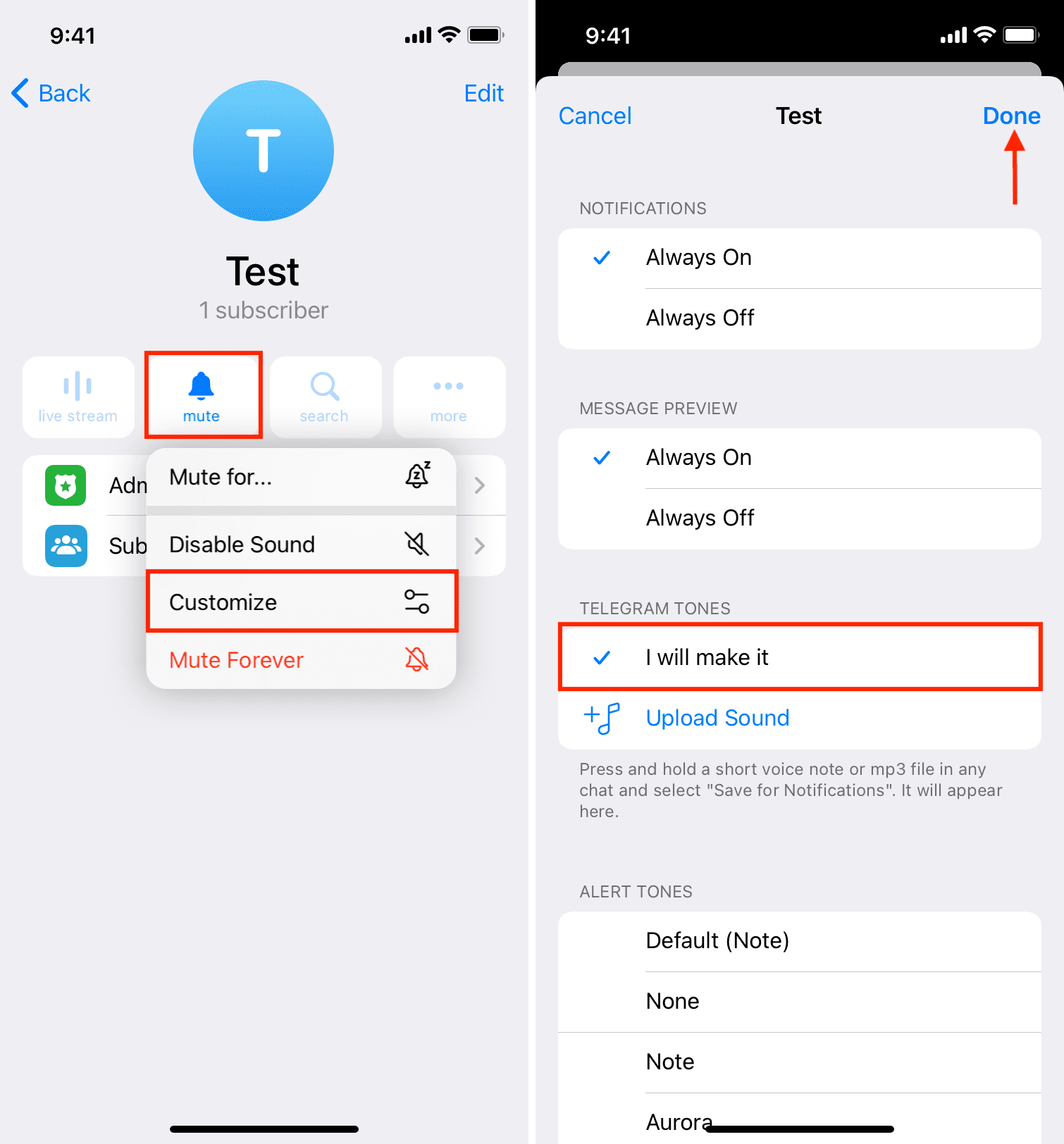
จากนี้ไป เมื่อคุณได้รับข้อความจากผู้ติดต่อนี้ใน Telegram คุณจะได้รับการแจ้งเตือนด้วยเสียงเตือนที่กำหนดเองนี้
ตั้งค่าเสียงแจ้งเตือน Telegram ที่กำหนดเองบน Mac
เสียงที่คุณอัปโหลดไปยัง Telegram จะถูกเก็บไว้ในเซิร์ฟเวอร์ของพวกเขาและพร้อมใช้งานบน Mac และอุปกรณ์อื่นๆ ของคุณที่คุณใช้บัญชี Telegram เดียวกันนั้น
อย่างไรก็ตาม หากคุณดาวน์โหลดเสียงเตือนบน Mac ของคุณและไม่ต้องการ ทำตามขั้นตอนเพิ่มเติมในการถ่ายโอนและบันทึกลงในแอป iOS Files เพียงทำตามขั้นตอนเหล่านี้เพื่ออัปโหลดเสียงไปยัง Telegram จากคอมพิวเตอร์ของคุณ หลังจากนั้น คุณสามารถใช้เป็นเสียงแจ้งเตือนบน Mac, iPhone หรืออุปกรณ์อื่นๆ ที่คุณใช้บัญชี Telegram นี้ได้
วิธีตั้งค่าเสียงแจ้งเตือน Telegram แบบกำหนดเองจาก Mac:
1) เปิดแอปโทรเลข บน Mac ของคุณ แล้วคลิกการตั้งค่าจากมุมขวาล่าง
2) คลิกการแจ้งเตือนและเสียง
3) คลิก เสียงแจ้งเตือน
4) คลิก อัปโหลดเสียง เลือกเสียงและคลิก เปิด
5) เมื่ออัปโหลดไฟล์แล้ว ให้คลิกเสียงที่อัปโหลดใหม่เพื่อตั้งเป็นเสียงแจ้งเตือน
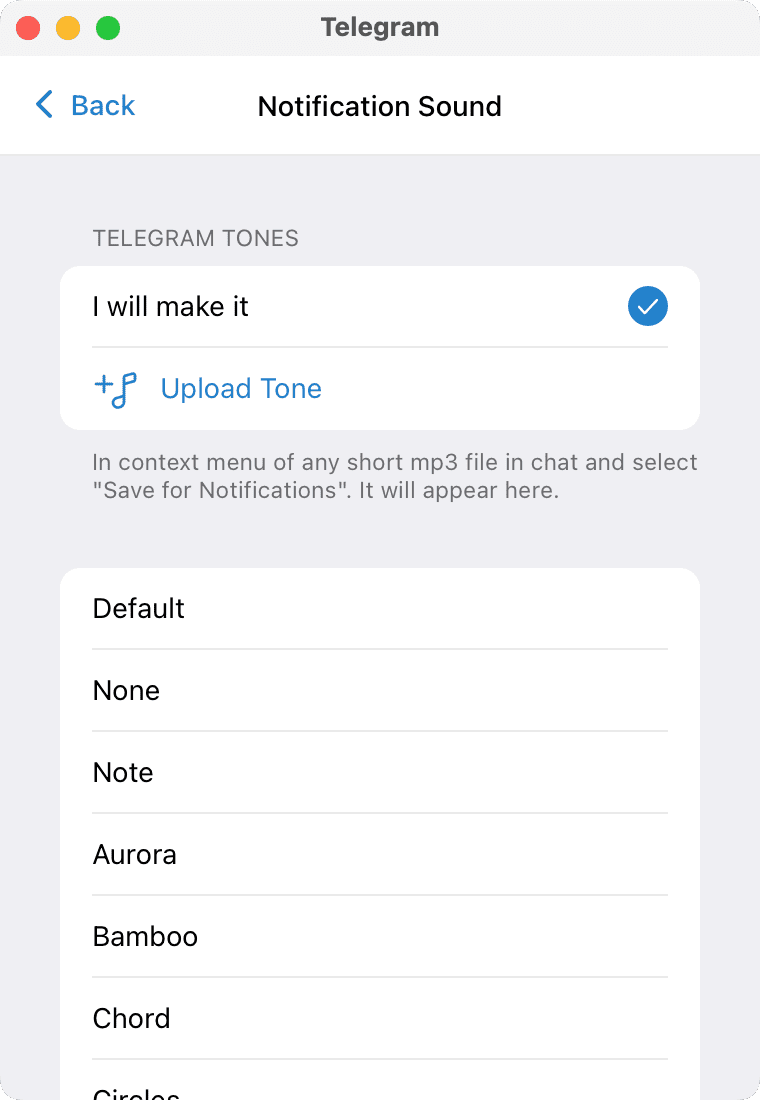
ข้อเสียอย่างหนึ่งของแอป macOS Telegram คือคุณไม่สามารถกำหนดเสียงแจ้งเตือนที่กำหนดเองได้ สำหรับผู้ติดต่อแต่ละราย
นี่คือวิธีที่คุณสามารถใช้เสียงที่ต้องการเป็นเสียงแจ้งเตือนสำหรับโทรเลขได้
ในกรณีที่คุณไม่ต้องการดำเนินการกับความเป็นส่วนตัวในระดับนี้อีกต่อไป คุณสามารถ ทำตามขั้นตอนด้านบนและเลือกหนึ่งในโทนที่สร้างไว้ล่วงหน้า และหากต้องการลบเสียงที่อัปโหลด ให้ปัดไปทางซ้ายที่ชื่อในแอป iOS แล้วแตะลบ สำหรับ Mac ให้คลิกขวาที่ชื่อโทน แล้วคลิก ลบ
อ่านถัดไป: